Πώς να διορθώσετε προβλήματα ελέγχου ταυτότητας Wi-Fi στο Android
Εάν η οθόνη ρυθμίσεων Wi-Fi στο τηλέφωνο ή το tablet Android σας λέει ότι υπήρξε πρόβλημα ελέγχου ταυτότητας, δεν θα μπορείτε να συνδεθείτε σωστά στο διαδίκτυο. Ακολουθούν διάφορα πράγματα που μπορείτε να δοκιμάσετε για να διορθώσετε το πρόβλημα και να συνδεθείτε ξανά.
Δεν υπάρχει ούτε ένας, σαφής λόγος για αυτό το πρόβλημα, αλλά εδώ είναι μερικές ιδέες που θα εξετάσουμε:
Παρακάτω είναι μια λίστα με όλα όσα πρέπει να δοκιμάσετε. Συγκεντρώσαμε όλες τις καλύτερες λύσεις από την τεράστια ποικιλία χρηστών που αντιμετώπισαν αυτό το σφάλμα. Φροντίστε να επεξεργαστείτε αυτήν τη λίστα με τη σειρά που την έχουμε κανονίσει, ώστε να δοκιμάζετε πρώτα τις ευκολότερες λύσεις.
Ενεργοποιήστε και απενεργοποιήστε ξανά τη λειτουργία πτήσης. Η ενεργοποίηση και απενεργοποίηση αυτής της λειτουργίας ουσιαστικά θα επανεκκινήσει τα ασύρματα ραδιόφωνα και θα προσπαθήσει αναγκαστικά να δημιουργήσει μια νέα σύνδεση στο δίκτυο Wi-Fi.
Υποθέτοντας ότι το δίκτυο και το τηλέφωνό σας λειτουργούν σωστά, αυτή είναι η πιο πιθανή λύση για αυτό το ζήτημα, εάν γνωρίζετε ότι δεν κάνατε αλλαγές στον κωδικό πρόσβασης Wi-Fi πρόσφατα.
Κάντε επανεκκίνηση του τηλεφώνου σας. Η επανεκκίνηση του τηλεφώνου σας (ονομάζεται επίσης επανεκκίνηση) είναι εύκολη και συχνά διορθώνει προβλήματα όπως αυτό.
«Ξεχάστε» το δίκτυο Wi-Fi από το τηλέφωνό σας διαγράφοντας το από τη λίστα των αποθηκευμένων δικτύων. Κάντε αυτό μεταβαίνοντας στις ρυθμίσεις Wi-Fi και, στη συνέχεια, ανοίξτε το εικονίδιο με το γρανάζι/ρυθμίσεις δίπλα στο δίκτυο που εμφανίζει το σφάλμα και επιλέξτε Ξεχνάμε.
Αφού το κάνετε αυτό, επανασυνδέστε τη συσκευή σας Android στο Wi-Fi εισάγοντας ξανά τον κωδικό πρόσβασης με μη αυτόματο τρόπο.
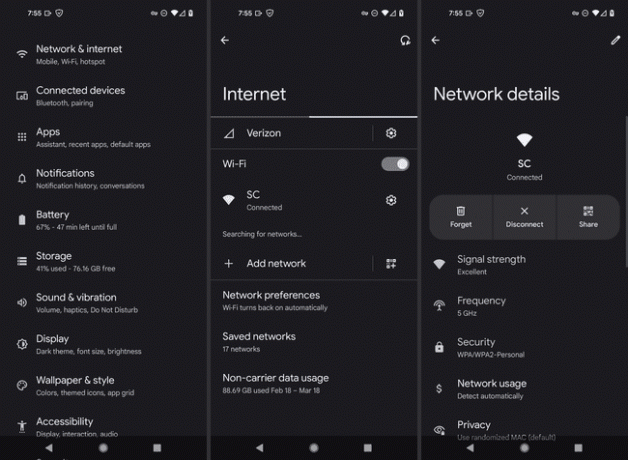
Ολοκληρώστε αυτό το βήμα ακόμα κι αν είστε βέβαιοι ότι είναι ο σωστός κωδικός πρόσβασης. Ακόμα κι αν έχετε χρησιμοποιήσει αυτό το δίκτυο Wi-Fi εκατοντάδες φορές στο παρελθόν, η ανακατασκευή του με αυτόν τον τρόπο είναι ένα χρήσιμο βήμα προτού μπούμε στις πιο περίπλοκες ιδέες παρακάτω.
Επαναφέρετε τις ρυθμίσεις δικτύου του τηλεφώνου. ΕΝΑ επαναφορά των ρυθμίσεων δικτύου διαγράφει όλα πληροφορίες που σχετίζονται με το δίκτυο (όχι μόνο αυτές που "ξεχάσατε" στο προηγούμενο βήμα), συμπεριλαμβανομένων όλων των αποθηκευμένων δικτύων Wi-Fi και άλλων σχετικών δεδομένων.
Ο στόχος εδώ είναι να επαναφέρετε όσο το δυνατόν περισσότερο χωρίς να διαγράψετε κανένα από τα προσωπικά σας αρχεία (1 το τελευταίο βήμα παρακάτω). Κάντε αυτό μέσω Ρυθμίσεις > Σύστημα > Επαναφορά επιλογών > Επαναφορά Wi-Fi, κινητού και Bluetooth.
Θα χρειαστεί να προσπαθήσετε να συνδεθείτε ξανά στο δίκτυο μετά από αυτό το βήμα.
Αντιμετωπίστε αυτό το πρόβλημα ως αργή σύνδεση στο διαδίκτυο. Πράγματα όπως η υπερφόρτωση εύρους ζώνης και η παρεμβολή σήματος ενδέχεται να παίζουν ρόλο και να προκαλούν το πρόβλημα ελέγχου ταυτότητας.
Κάντε επανεκκίνηση του υλικού δικτύου. Μπορεί να μην έχετε την εξουσία να το κάνετε αυτό εάν χρησιμοποιείτε ένα δημόσιο δίκτυο (ξέρετε, σε Starbucks, βιβλιοθήκη κ.λπ.), αλλά κάντε κάθε προσπάθεια για να ολοκληρώσετε αυτό το βήμα.
Μετά την αντιμετώπιση του κωδικού πρόσβασης και του ίδιου του τηλεφώνου, δεν υπάρχουν πολλά για το πρόβλημα ελέγχου ταυτότητας εκτός από τον δρομολογητή. Αυτό ισχύει ιδιαίτερα εάν μπορείτε να συνδεθείτε σε Wi-Fi μια χαρά σε άλλα δίκτυα και αυτό το συγκεκριμένο δίκτυο είναι η μόνη εξαίρεση.
Η επανεκκίνηση και η επαναφορά είναι πολύ διαφορετικά πράγματα. Αυτό το συγκεκριμένο βήμα είναι για επανεκκίνηση/επανεκκίνηση το δίκτυο, το οποίο δεν διαφέρει πραγματικά από την επανεκκίνηση οποιασδήποτε συσκευής τεχνολογίας.
Ελέγξτε πόσες συσκευές εκτελούνται στο δίκτυο ταυτόχρονα. Αν και είναι απίθανο, ειδικά σε ένα οικιακό δίκτυο, να φτάσετε στο μέγιστες συσκευές που υποστηρίζονται από το δρομολογητή, αυτός μπορεί να είναι ο λόγος που η συσκευή σας εμφανίζει σφάλμα ελέγχου ταυτότητας.
Επαναφέρετε το υλικό του δικτύου. Αυτό θα διαγράψει όλες τις προσαρμογές που έγιναν στο δρομολογητή από την πρώτη στιγμή της εγκατάστασης.
Αφού ολοκληρώσετε αυτό, θα πρέπει να δημιουργήσετε ξανά το δίκτυο Wi-Fi και, στη συνέχεια, να συνδέσετε ξανά το τηλέφωνό σας σε αυτό (δείτε Βήμα 3).
Αυτό είναι ένα χρήσιμο βήμα εάν μπορείτε να συνδεθείτε στο Wi-Fi για ένα μικρό χρονικό διάστημα, μετά το οποίο λαμβάνετε το σφάλμα ελέγχου ταυτότητας. Δεδομένου ότι μια πλήρης επαναφορά σας αναγκάζει να δημιουργήστε έναν νέο κωδικό πρόσβασης Wi-Fi από το δρομολογητή, θα ενεργοποιήσει κάθε άλλη συσκευή στο δίκτυο και θα μειώσει την πιθανότητα να αντιμετωπίσετε ένα Διένεξη διεύθυνσης IP.
Εάν το υλικό του δικτύου σας το υποστηρίζει, διαχωρίστε τα δίκτυα 5 GHz και 2,4 GHz εάν ο δρομολογητής σας εκπέμπει και στις δύο ζώνες συχνοτήτων με το ίδιο SSID και κωδικό πρόσβασης. Ορισμένοι χρήστες είχαν την τύχη να διορθώσουν αυτό το σφάλμα ελέγχου ταυτότητας Wi-Fi αλλάζοντας το όνομα και τον κωδικό πρόσβασης δικτύου για μία από τις μπάντες.
Αυτό που μπορεί να συμβαίνει είναι ότι το τηλέφωνο μπερδεύεται ή μπαίνει σε λειτουργία υπερ-ασφαλούς όταν βλέπει δύο διαφορετικά δίκτυα με τα ίδια διαπιστευτήρια και σας εμποδίζει να αποκτήσετε πρόσβαση σε ένα από τα δύο.
Δείτε το δικό μας οδηγός για το πώς να αλλάξετε το κανάλι Wi-Fi για να δείτε πού βρίσκονται αυτές οι ρυθμίσεις σε έναν τυπικό δρομολογητή.
Αλλάξτε το κανάλι Wi-Fi για να διορθώσετε το πρόβλημα ελέγχου ταυτότητας Wi-Fi. Χρησιμοποιήστε τον σύνδεσμο στο κάτω μέρος του Βήματος 9 για να μάθετε πώς να το κάνετε αυτό.
Επιλέγοντας ένα Ο διαφορετικός αριθμός καναλιού Wi-Fi μπορεί να βοηθήσει στην αποφυγή παρεμβολών, ειδικά εάν υπάρχουν πολλά άλλα δίκτυα Wi-Fi εντός εμβέλειας.
Εγκαταστήστε μια δωρεάν εφαρμογή Wi-Fi για να δείτε ποιο κανάλι χρησιμοποιείτε εσείς και οι γείτονές σας.
Ρυθμίστε το τηλέφωνό σας με μια στατική διεύθυνση IP. Για οποιονδήποτε λόγο, ο δρομολογητής σας μπορεί να αντιμετωπίζει πρόβλημα με την εκχώρηση μιας διεύθυνσης λειτουργίας στη συσκευή σας, επομένως επιλέξτε ένα στατική διεύθυνση IP αποτρέπει την αλλαγή του και απαλλάσσει τον δρομολογητή από το να το κάνει μέσω DHCP.
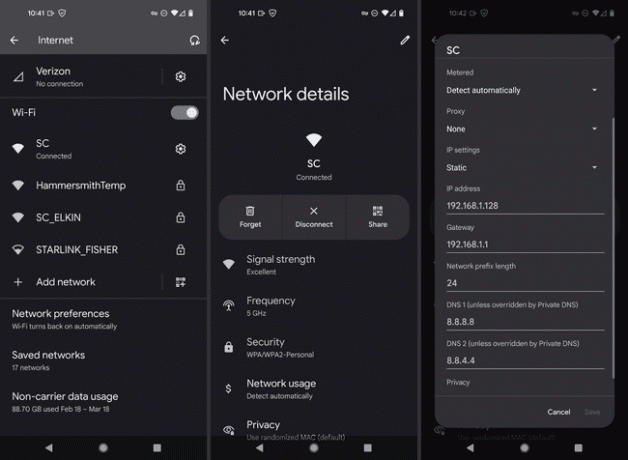
Ελέγξτε για ενημερώσεις λειτουργικού συστήματος Android. Αυτό είναι πιο δύσκολο από τα υπόλοιπα βήματα, αλλά υπάρχει θα μπορούσε είναι μια ενημέρωση που δεν έχετε ακόμη εφαρμόσει, η οποία διορθώνει αυτό το συγκεκριμένο πρόβλημα. Αξίζει μια βολή, τουλάχιστον, πριν προχωρήσουμε στο τελευταίο βήμα παρακάτω.
Επαναφορά εργοστασιακών ρυθμίσεων του τηλεφώνου σας. Αυτό είναι το τελευταίο πράγμα που έχετε τον έλεγχο στο τηλέφωνό σας και το οποίο θα μπορούσε να διορθώσει αυτό το πρόβλημα. Θα διαγράψει πλήρως όλες τις προσαρμογές στη συσκευή σας, συμπεριλαμβανομένων όλων των τοπικά αποθηκευμένων αρχείων πολυμέσων, εφαρμογών κ.λπ.
Μην μεταβείτε σε αυτό το βήμα χωρίς πρώτα να ολοκληρώσετε όλα τα παραπάνω. Πρέπει να βεβαιωθείτε ότι το ίδιο το δίκτυο δεν έχει πρόβλημα προτού κάνετε αυτό το δραστικό βήμα "διαγράψτε τα πάντα και ξεκινήστε από την αρχή". Κρατήστε το για το χειρότερο σενάριο, όπου ξέρετε ότι φταίει το τηλέφωνο και όχι το δίκτυο.
Επικοινωνήστε με τον κατασκευαστή της συσκευής σας (π.χ. Google αν χρησιμοποιείτε Pixel, Linksys, εάν αυτή είναι η επωνυμία του δρομολογητή σας), επικοινωνήστε με τον διαχειριστή του δικτύου σας ή/και επικοινωνήστε με το ISP που παρέχει το διαδίκτυο σας.
Οταν εσύ μιλήστε με την τεχνική υποστήριξη, φροντίστε να περιγράψετε όλα όσα έχετε ήδη δοκιμάσει (όλα όσα αναφέρονται παραπάνω), γιατί σε αυτό το στάδιο τα έχετε κάνει όλα εσείς μπορεί να κάνει, και αυτό που απομένει είναι να δώσουμε ένα heads-up σε αυτές τις εταιρείες, καθώς το σφάλμα φαίνεται να βρίσκεται σε μία από αυτές.
Ανάλογα με ποιον απευθυνθείτε, ενδέχεται να είναι σε θέση να επιχειρήσει επισκευή υλικού εάν το τηλέφωνό σας είναι χαλασμένο ή ο πάροχος υπηρεσιών διαδικτύου ή ο κατασκευαστής υλικού μπορεί να διερευνήσει περαιτέρω το δρομολογητή/μόντεμ σας για σχετικό Wi-Fi θέματα. Σε ορισμένες περιπτώσεις, ο διαχειριστής του δικτύου μπορεί να χρειαστεί να κάνει κάποιες αλλαγές ασφαλείας στο τέλος του.
Εγγραφείτε στο ενημερωτικό μας δελτίο και λάβετε τις κορυφαίες ιστορίες της τεχνολογίας σε 30 δευτερόλεπτα.
Είσαι μέσα! Ευχαριστώ για την εγγραφή σας.
Παρουσιάστηκε σφάλμα. ΠΑΡΑΚΑΛΩ προσπαθησε ξανα.
